Восстановление забытого пароля, доступа к странице ВКонтакте (ВК)
Неверный пароль. Как восстановить?
Мы обычно уверены, что вводим пароль правильно. Но если он вдруг не подходит (сайт ВК не принимает его), не надо торопиться. Может, ты вводишь русские буквы вместо английских? Тогда переключи язык. А если большие буквы вместо маленьких? Тогда выключи кнопку Caps Lock. Если пароль не подходит, какие бы варианты ты ни пробовал, или ты его забыл, нужно восстанавливать доступ.
Чтобы восстановить доступ к странице, зайди на сайт ВКонтакте и нажми на ссылку «Забыли пароль?»:
Другой способ — открой по ссылке Восстановление доступа к странице. Если ты с телефона, открывай по этой ссылке: для мобильных пользователей. Появится новое окно, в нем — сайт ВКонтакте, и ты сможешь переключаться между ним и этой страницей. Вернись сюда и читай дальше.
Не регистрируй новую страницу на тот же номер! Ты не сможешь восстановить доступ к той, от которой забыл пароль.
Начало восстановления. Что нужно сделать?
У тебя попросят ввести телефон или e-mail (адрес электронной почты), с которым ты заходил в ВК. Проще всего восстановить по номеру телефона, если он под рукой. Введи и нажми «Далее»:
Возможно, появится окно «Подтверждение действия» — там надо поставить галочку «Я не робот» и/или выполнить небольшое задание. Читай дальше здесь:
Что делать, если не помню логин? Посмотри здесь, как его узнать: Что делать, если забыл логин ВКонтакте. А если не получается вспомнить ни телефон, ни почту, посмотри чуть ниже, там есть ссылка, которая тебе нужна («нажмите сюда»):
Дальше нужно указать ссылку на твою страницу (она выглядит примерно так: https://vk.com/id12345678) или просто айди (например, id12345678). Чтобы найти ссылку на себя, внизу будет поиск по людям. А эта инструкция: Как узнать айди (id) ВКонтакте поможет тебе узнать айди старой страницы. Затем тебе покажут имя и фамилию — если все правильно, нажимай «Далее» и переходи к процедуре полного восстановления:
Затем тебе покажут имя и фамилию — если все правильно, нажимай «Далее» и переходи к процедуре полного восстановления:
Как найти мою старую, предыдущую страницу?
Чтобы найти старую страницу и восстановить доступ, сначала выйди с новой страницы:
Дальше тебе придется вспомнить, как была зарегистрирована старая страница: на какой номер телефона, адрес электронной почты — хоть что-нибудь.
Если номер, к которому была привязана страница, у тебя под рукой, смотри ниже Восстановление пароля через СМС.
Если страница была зарегистрирована на номер телефона, которого у тебя больше нет (и даже если ты не можешь вспомнить номер), читай дальше: Как восстановить доступ без телефона, если привязанного номера больше нет или он утерян.
А если номер у тебя есть, но ты не помнишь фамилию (была указана ненастоящая), посмотри эти советы: Что делать, если забыл фамилию, имя ВКонтакте.
Восстановление пароля через СМС
Итак, ты зашел в «Восстановление доступа к странице».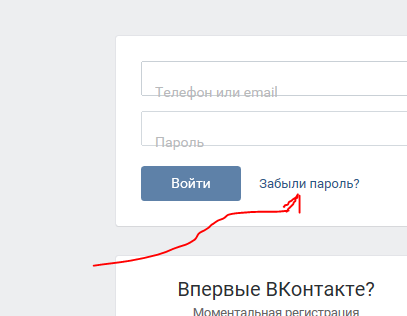 Твоя страница привязана к номеру телефона и ты хочешь восстановить пароль по СМС. Новый пароль нужно придумать заранее; какой пароль лучше и надежнее, прочитай здесь: «Безопасность в Контакте».
Твоя страница привязана к номеру телефона и ты хочешь восстановить пароль по СМС. Новый пароль нужно придумать заранее; какой пароль лучше и надежнее, прочитай здесь: «Безопасность в Контакте».
После того, как пароль придуман, нужно сделать вот что:
- Там, где спрашивают «телефон или e-mail», введи свой номер телефона, например, 89161234567.
- У тебя спросят фамилию: введи фамилию, которую указывал на странице. Это делается в целях безопасности.
- На странице покажут аватарку пользователя, его имя и фамилию. Если это точно ты, подтверди это.
- На телефон тебе придет СМС с кодом восстановления. Это не пароль! Это код восстановления, его нужно будет ввести там на странице. Если ВК высылает код в личку, прочитай это — Код отправлен в личные сообщения, почему?
- Теперь тебе предложат задать новый пароль, который ты придумал. Его нужно будет ввести два раза и оба раза одинаково. Не нажимай Enter между ними, а перейди на второе поле мышкой.
 Не включена ли кнопка Caps Lock? Если индикатор горит, то вводятся только большие буквы. А если выключена Num Lock, то на правой части клавиатуры цифры не вводятся, имей это в виду. Кроме того, запомни, на каком языке ты вводишь пароль.
Не включена ли кнопка Caps Lock? Если индикатор горит, то вводятся только большие буквы. А если выключена Num Lock, то на правой части клавиатуры цифры не вводятся, имей это в виду. Кроме того, запомни, на каком языке ты вводишь пароль.
- Когда ты сменишь пароль, придет еще одна СМС. Там тебе напомнят твой логин и этот новый пароль.
- Теперь можно зайти в Контакт. Сделать это можно с главной страницы ВКонтакте или со стартовой страницы «Вход» (VHOD.RU) — второй вариант удобнее, так как в дальнейшем тебе будет проще заходить на любимые сайты одним кликом.
Если номера нет, смотри восстановление доступа без СМС.
Что делать, если код не приходит?
Читай инструкцию:
Что делать, если пишет «Ошибка. Недоступно для этого пользователя»?
Если ты восстанавливаешь пароль через приложение в телефоне и выходит ошибка, попробуй сделать это с обычного компьютера, ноутбука или планшета — просто зайди на сайт через браузер и делай все по этой инструкции, которую ты сейчас смотришь, с самого начала.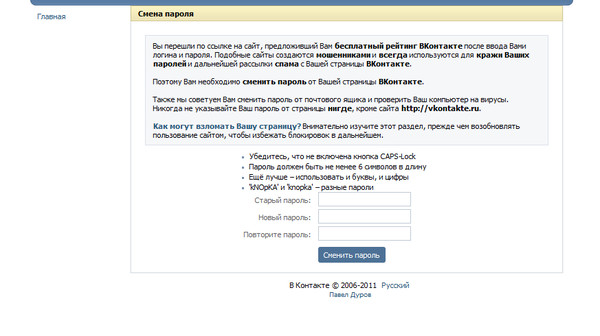 Еще одна возможная ситуация — твоя страница не привязана к этому номеру телефона. Может быть, ты никогда этого не делал, а если делал, то может, потом этот номер был «отвязан» от страницы. Смотри следующий способ — восстановление доступа, если привязанного номера больше нет.
Еще одна возможная ситуация — твоя страница не привязана к этому номеру телефона. Может быть, ты никогда этого не делал, а если делал, то может, потом этот номер был «отвязан» от страницы. Смотри следующий способ — восстановление доступа, если привязанного номера больше нет.
Что делать, если выдается «Ошибка. Превышено ограничение количества запросов»?
Такая ошибка бывает, когда ты запрашиваешь код восстановления пароля, чтобы его прислали в СМС на телефон. Сайт пишет, что код будет выслан и потом сообщает о превышении количества запросов за сутки. Сначала попробуй сделать все с компьютера, если сейчас делаешь с телефона. Если и с компьютера не получится, читай дальше объяснение: это значит, что сработала защита от слишком частых попыток восстановления пароля. Что делать? Нужно подождать один день. Попробуй восстановить пароль завтра. Не надо все время запрашивать код. Это такая мера безопасности против злоумышленников, поэтому отнесись с пониманием. Возможно, кто-то хотел взломать твою страницу.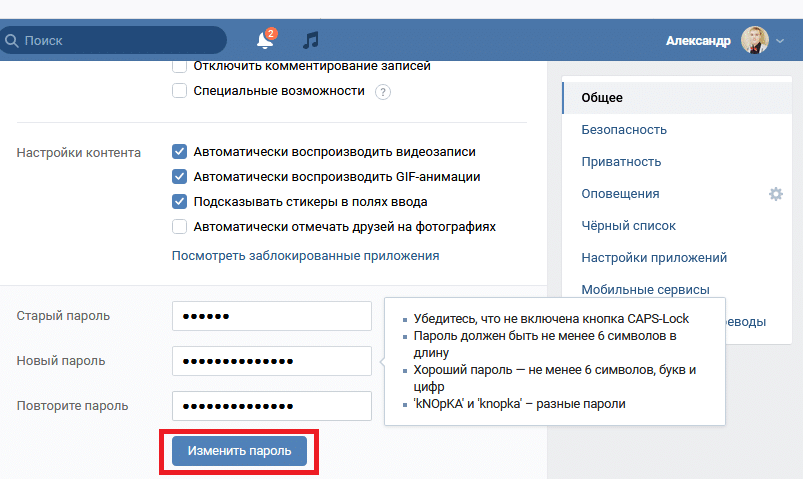 Потерпи до завтра, запроси код и обязательно установи сложный пароль, который трудно подобрать (подробнее о паролях — здесь).
Потерпи до завтра, запроси код и обязательно установи сложный пароль, который трудно подобрать (подробнее о паролях — здесь).
Что делать, если выдается «Ошибка. Быстрое восстановление пароля недоступно»?
Значит, у тебя включено подтверждение входа по мобильному телефону, и восстановить пароль по СМС теперь нельзя. Что делать в этом случае, написано здесь:
Что делать, если восстанавливается не та страница?
Ты создал еще одну страницу на тот же номер телефона! Читай здесь:
Как узнать пароль, если я его не помню, забыл?
Прочитай тут:
Как восстановить доступ без телефона, если привязанного номера больше нет или он утерян
Ты пытаешься восстановить доступ к странице, и когда ВКонтакте сообщает, что сейчас отправит SMS-сообщение с кодом, ты понимаешь, что доступа к этому номеру у тебя больше нет. Тогда у тебя ровно два варианта: восстановить номер (сим-карту), если это возможно, или пройти процедуру полного восстановления. Оба способа здесь:
Как привязать страницу ВК к новому номеру телефона?
Страницу можно привязать к новому номеру, даже если у тебя нет доступа к старому. Номер меняется в настройках. Смотри инструкцию здесь:
Номер меняется в настройках. Смотри инструкцию здесь:
Всегда привязывай страницу к своему действующему личному номеру мобильного телефона. Поменял номер — поменяй привязку. Это важно для безопасности страницы.
Почему страница заблокирована, что делать?
Твою страницу могла заблокировать администрация ВКонтакте. Это вынужденная мера, например, чтобы остановить злоумышленников, которые перехватили твой пароль и рассылали нежелательные сообщения другим людям от твоего имени. Подробнее здесь:
Вход на сайт
Для быстрого и безопасного входа в Контакт пользуйся известной стартовой страницей Вход.ру. Достаточно поставить ее в браузере стартовой страницей, и входить на сайты сразу станет значительно удобнее. Более того, ты больше не будешь рисковать ввести пароль на подставном сайте злоумышленников.
Переход на главную страницу:
Что делать, если не получается восстановить доступ?
В случае, если восстановить страницу никак не получается, напиши в поддержку ВКонтакте и укажи ссылку на свою страницу, которую пытаешься восстановить.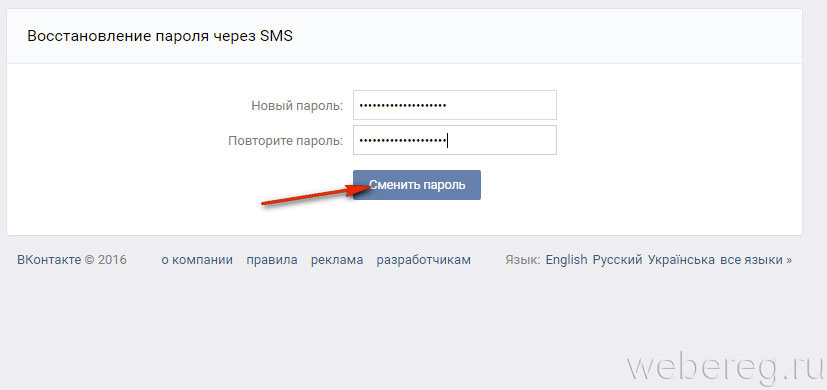 Они подскажут, что делать.
Они подскажут, что делать.
Если в Контакт не получается зайти, прочти статью «Не входит в Контакт — что делать?». Там собраны основные причины такой беды и как с ними бороться.
В крайнем случае, когда все способы испробованы и ни один не помог восстановить доступ к старой странице, можно зарегистрировать новую. У нас есть хорошая инструкция на эту тему: «Регистрация ВКонтакте».Совет: чтобы снова не потерять страницу, в будущем всегда пользуйся сайтом Вход, чтобы заходить на нее — это надежно.
Смотри еще про пароль ВКонтакте и восстановление доступа
Сохранить статью у себя в соцсети
или отправить сообщением:
Что делать, если забыл логин ВКонтакте (или логин и пароль)
Как войти в ВК, если забыл логин? Не помню его. Как узнать? Решение есть! Сейчас разберемся.
Обычно твой логин — это номер телефона
Твой логин в ВК — это обычно твой номер телефона, на который ты регистрировал страницу. Например, 89211234567. Если этот номер у тебя под рукой, то проблем нет. Помню пароль, не помню логин — тогда ввожу номер как логин, ввожу пароль и захожу на страницу. Только не забудь ввести в начале своего номера код страны — например, у российских номеров в начале должна быть цифра 8 или 7, а всего в номере должно получиться 11 цифр. Попробуй войти через стартовую страницу Вход — это проще всего.
Например, 89211234567. Если этот номер у тебя под рукой, то проблем нет. Помню пароль, не помню логин — тогда ввожу номер как логин, ввожу пароль и захожу на страницу. Только не забудь ввести в начале своего номера код страны — например, у российских номеров в начале должна быть цифра 8 или 7, а всего в номере должно получиться 11 цифр. Попробуй войти через стартовую страницу Вход — это проще всего.
Можно ли войти в ВК без логина? Нет, ведь логин определяет, кто именно входит, а пароль доказывает, что это именно тот человек, а не кто-то другой.
Даже если забыл пароль, можно заказать код восстановления по СМС на свой номер и получить доступ к странице (только придется придумать новый пароль). Вот инструкция, как это сделать: Восстановление доступа ВКонтакте. Затем ты будешь входить на сайт ВКонтакте со своим номером как логином и новым паролем.
Есть исключение: когда включено подтверждение входа по СМС, быстрое восстановление пароля не работает. Что делать в этом случае, ты узнаешь здесь: Быстрое восстановление пароля ВК недоступно. Почему и что делать?
Почему и что делать?
А если забыл номер телефона?
Если забыл номер, с которым заходил в ВК, то, скорее всего, этого номера у тебя уже нет. Попробуй вспомнить. Узнай у друзей — может быть, он остался у них в телефоне или в записной книжке. Если не получится узнать, то, если не прошло слишком много времени с тех пор, как у тебя не стало номера, рекомендуется первый способ восстановления — нажми сюда: Восстановление доступа без телефона.
В том случае, когда к странице прикреплен адрес электронной почты, можно указать его при восстановлении пароля — тогда ВК покажет часть цифр номера, который является логином. Это поможет тебе его вспомнить.
Еще одна возможность — написать агентам поддержки и попросить их подсказать номер телефона, к которому привязана страница. Но они могут помочь, только если на странице указаны твои реальные имя и фамилия (то есть страница — не фейк). Возможно, у тебя попросят предоставить какое-то подтверждение личности, будь к этому готов.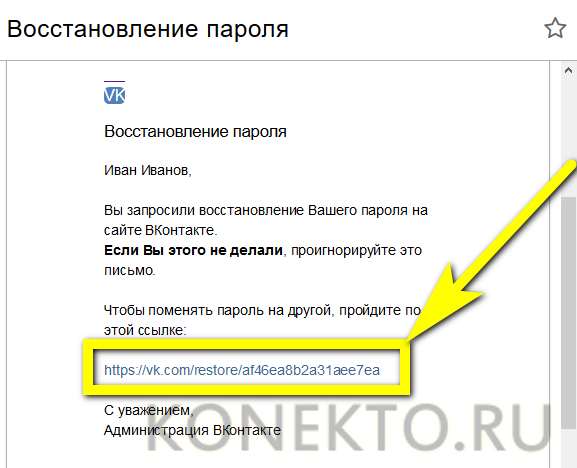 Ответа придется подождать.
Ответа придется подождать.
И наконец, можно воспользоваться вторым способом восстановления (без старого номера телефона). Это труднее и дольше. И если на странице нет трех необходимых вещей: реальное имя, реальная фамилия и реальная фотография, то он, вероятнее всего, не подойдет.
Если была привязана электронная почта, то ее адрес — это тоже логин
Далее: если так получилось, с номером войти не получается (чаще всего это бывает, когда зарегистрировал вторую страницу на тот же номер — в этом случае он больше не привязан к первой странице), то попробуй вспомнить: был ли на странице указан твой адрес электронной почты (e-mail, почтовый ящик)? Если да, то используй его как логин. То есть там, где обычно вводится номер телефона для входа, введи адрес почты. А пароль — такой же, какой был. И попробуй войти. Если получится, то сразу же зайди в настройки и укажи свой действующий номер телефона (привяжи его к странице). Где в ВК находятся настройки, смотри тут: Где в новой версии ВКонтакте настройки и прочее.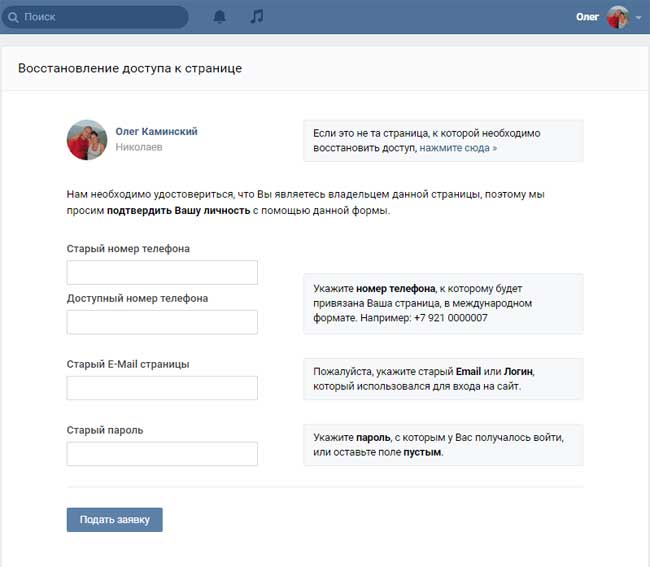 Только так твоя страница будет в безопасности.
Только так твоя страница будет в безопасности.
Помни
Почта, привязанная к странице, используется только для уведомлений. Восстановить доступ через нее ты не сможешь. Поэтому страница обязательно должна быть привязана к твоему действующему мобильному номеру.
Единственное исключение — когда включено подтверждение входа, почта используется совместно с телефоном для сброса забытого пароля (см. здесь).
Забыл и логин, и пароль
Если логин не получается вспомнить, или если ты забыл и логин и пароль, придется восстанавливать доступ. Есть два способа, оба здесь: Восстановление доступа без телефона. Рекомендуется первый, так как он проще и быстрее. Восстановить вторым способом получится не у всех (читай там необходимые условия), он сложнее и времени займет намного больше.
Других способов нет. Восстановить страницу можешь только ты сам. Бесполезно куда-либо писать и просить ее восстановить. Никто не сделает это вместо тебя. Такие правила. Только ты сам и только эти два способа.
Только ты сам и только эти два способа.
Как удалить старую страницу, если забыл логин и пароль?
Способ есть — через обращение в службу поддержки. Чтобы сделать это правильно и обратиться куда надо (а не куда попало), прочитай эту инструкцию до конца: Как удалить свою страницу ВКонтакте.
Какой самый надежный способ входа в ВК?
Самый надежный способ входа — это стартовая страница «Вход» (адрес vhod.ru). Это известный и проверенный временем сайт, помогающий людям с 2010 года. Ты сможешь заходить в ВК и на другие сайты одним нажатием. А еще там есть интересные дополнительные функции:
Смотри также
Сохранить статью у себя в соцсети
или отправить сообщением:
Как поменять пароль ВКонтакте
Пароль ВКонтакте меняется в настройках аккаунта VK Connect (это общий аккаунт для ВК и других сайтов, относящихся к Mail.ru). Чтобы поменять пароль на новый, нужно знать старый пароль.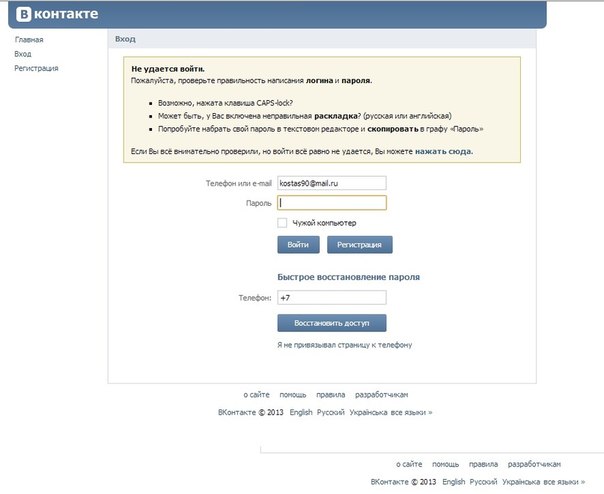 Если не помнишь его, то придется восстанавливать доступ.
Если не помнишь его, то придется восстанавливать доступ.
- Пятая кнопка в нижнем ряду (Профиль).
- Меню справа вверху (три полоски) или Профиль еще раз.
- Настройки.
- Управление аккаунтом VK Connect (вверху, под твоим именем).
- Безопасность и вход.
- Пароль.
- Введи старый (действующий) пароль и нажми Отправить.
- Придумай и введи новый пароль два раза одинаково и нажми Сохранить.
Можно открыть напрямую по ссылке: connect.vk.com/account/#/password-change (откроется в новом окне) или найти нужный раздел по шагам:
- Меню справа вверху (нажми на свое имя или аватарку).
- Перейти в VK Connect (самый первый пункт).
- Безопасность и вход.
- Пароль.
- Введи старый (действующий) пароль и нажми Отправить.
- Придумай и введи новый пароль два раза одинаково и нажми Сохранить.

Можно открыть напрямую по той же ссылке, что и для полной версии: connect.vk.com/account/#/password-change (откроется в новом окне) или найти нужный раздел по шагам:
- Пятая кнопка в нижнем ряду (три полоски).
- Шестеренка справа вверху.
- Управление аккаунтом VK Connect (вверху, под твоим именем).
- Безопасность и вход.
- Пароль.
- Введи старый (действующий) пароль и нажми Отправить.
- Придумай и введи новый пароль два раза одинаково и нажми Сохранить.
Пояснения и советы
При смене пароля новый пароль всегда требуется набирать два раза, потому что ты можешь ошибиться в одной букве или символе, и тогда уже не зайдешь на сайт — ведь ты не будешь знать, где именно ошибся. Если пароль не введен абсолютно одинаково, то ВК не даст его поменять.
Обрати внимание, на каком языке (раскладке клавиатуры) ты набираешь пароль — на русской или английской. Это важно. На какой набрал, на такой надо будет всегда набирать.
Это важно. На какой набрал, на такой надо будет всегда набирать.
Обязательно запомни новый пароль и никому его не сообщай! Можешь записать его и спрятать туда, где его никто не найдет, кроме тебя.
О том, как придумать хороший надежный пароль, рассказано здесь: Безопасность ВКонтакте. Там есть и другие важные и полезные советы.
Внимание
Смена пароля не поможет, если у тебя вирусы, перехватчики СМС и тебя взламывают. Нет смысла менять пароль, если злоумышленники могут получить доступ к твоей странице при любом пароле — хоть простом, хоть сложном. Лечись и читай советы по безопасности.
Смотри также полезную статью Как меня взломали? Почему? Понятие о «взломе». Зная элементарные уловки злоумышленников, ты не попадешься на них.
Как сделать новый пароль, если не помнишь старый?
Стоит попытаться вспомнить или найти старый пароль — возможно, он сохранен у тебя в браузере или где-то записан. Это шанс пойти самым простым путем. В ином случае придется сбросить его (то есть восстановить доступ к странице), чтобы сделать новый. Ведь если ты не помнишь пароль, надо доказать, что ты — хозяин страницы, а не посторонний человек! Обо всем этом подробнее рассказываем тут:
Ведь если ты не помнишь пароль, надо доказать, что ты — хозяин страницы, а не посторонний человек! Обо всем этом подробнее рассказываем тут:
Зачем менять пароль ВКонтакте?
Нужно обязательно менять пароль, если кто-то посторонний его узнал. Также следует поменять пароль, если твой компьютер был заражен вирусами, если страница была взломана и тому подобное. Кроме того, в целях безопасности рекомендуется раз в год менять все пароли. При условии, что ты запомнишь новые!
Похожие инструкции
Как лучше всего войти в ВК?
Для входа в ВК пользуйся сайтом Vhod.ru — это удобная и надежная стартовая страница. Все сайты под рукой!
Сохранить статью у себя в соцсети
или отправить сообщением:
Быстрое восстановление пароля Вконтакте через почту. Что делать, если не получается восстановить
Не знаете, как быстро восстановить пароль ВКонтакте? Не получается войти на страницу привычным способом? В этой статье мы постараемся вам помочь, ибо проблемы с сайтом vk. com встречаются среди пользователей нередко.
com встречаются среди пользователей нередко.
У вас может быть несколько основных вариантов того, как восстановить пароль ВКонтакте. Некоторые из них значительно проще, другие же займут определенное количество времени. Главное, всегда помнить о том, что быстрое восстановление пароля в Контакте возможно только в том случае, если у вас есть доступ к номеру телефона, к которому была привязана страница.
Если у вас есть номер телефона
Итак, давайте разберемся в общем:
- Переходим по ссылке «Забыли пароль?» на главной странице сайта или вводим в строку браузера: http://vk.com/restore (старый вариант http://vkontakte.ru/restore.php)
- Затем заполняем строку в открывшемся окне. Это самый простой вариант — вам придет СМС с кодом на прикрепленный номер телефона, который необходимо ввести, чтобы выставить новый пароль. Забытый пароль восстановлен, и никаких сложностей больше не будет.
Немного наглядности:
Переходим на сайт vk.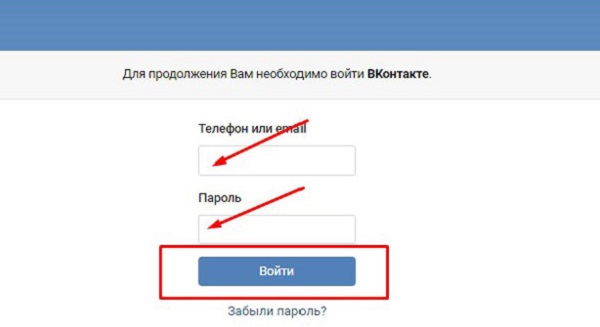 com. Удостоверьтесь, что в строке браузера именно этот сайт, иначе вас могут обманывать подменой сайта. Также, если вас просят отправить СМС — не стоит этого делать, это уловка мошенников, чтобы забрать у вас деньги. Лучше проверьте ваш компьютер антивирусом и вот этой полезной утилитой CureIT по поиску троянов и шпионского ПО на вашем компьютере.
com. Удостоверьтесь, что в строке браузера именно этот сайт, иначе вас могут обманывать подменой сайта. Также, если вас просят отправить СМС — не стоит этого делать, это уловка мошенников, чтобы забрать у вас деньги. Лучше проверьте ваш компьютер антивирусом и вот этой полезной утилитой CureIT по поиску троянов и шпионского ПО на вашем компьютере.
Переходим на страницу восстановления пароля
Форма для восстановления, вводим логин, телефон или емаил
Случай, когда вы не помните свои логин, емаил или телефон, к которому привязан аккаунт, мы рассмотрим ниже.
Теперь вводим каптчу
Введите символы в указанное поле, либо если непонятно, что написано, вы можете щелкнуть по изображению, и оно обновится.
Иногда на данном этапе вас могут попросить указать свою фамилию для проверки:
Ввод фамилии
Нужно подтердить восстанавливаемую страницу
Подтвердите, если это нужная страница для восстановления.
На ваш телефон будет выслан код, который необходимо ввести в это поле
Код приходит в СМС от абонента VKcom.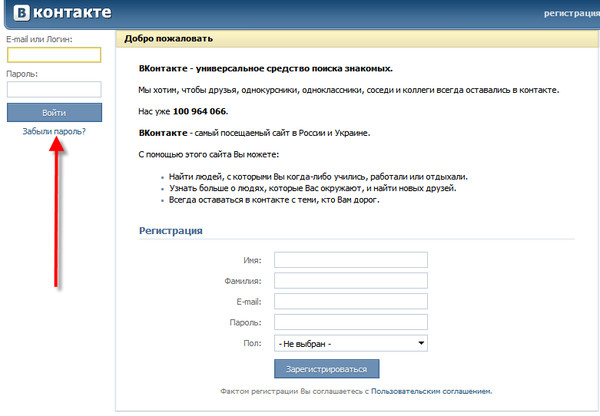
Если код не пришел, попробуйте нажать «Я не получил код». Тогда он будет выслан повторно. Также можно попробовать повторить всю операцию с самого начала, может быть это поможет. Если у вас нет доступа к данному номеру телефона, то вам нужно ознакомиться с методами восстановления, описанными немного ниже.
Код выслан повторно
Когда вы ввели полученный код, вам откроется поле для ввода нового пароля — во избежание ошибок, вводим его дважды:
Вводим новый пароль
Пароль будет сохранен, и на ваш номер телефона придет СМС, в котором будут содержаться данные о вашем новом пароле. Во избежание возможных неприятностей в будущем, советуем удалить это сообщение.
Восстановление пароля через почту
Сразу скажем, что если вы не указывали номер телефона, не прикрепляли к нему страницу, либо нет возможности получить к нему доступ, бесполезно пробовать восстановление пароля ВКонтакте через почту. Ведь процедура будет почти такая же, как описана выше.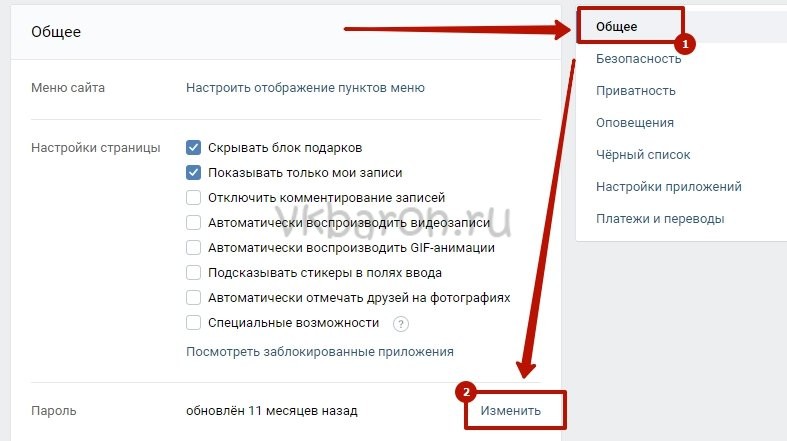 Код все равно будет высылаться на телефон. Так что без номера телефона восстановить пароль в Контакте будет проблематично.
Код все равно будет высылаться на телефон. Так что без номера телефона восстановить пароль в Контакте будет проблематично.
Если не помните свои данные для входа или нет доступа к телефона
Дело немного осложняется в том случае, если доступа к номеру телефона больше нет, или вы забыли все данные для входа в аккаунт. Как восстановить пароль в Контакте в этом случае?
На странице «Забыли пароль», расположенной по адресу http://vk.com/restore уже есть строчка внизу, где написано, что нужно нажать на кнопку «нажмите сюда». Так и делаем. Дальше просто необходимо следовать понятным и простым инструкциям, чтобы восстановить пароль Vkontakte.
Мы перешли на страницу http://vk.com/restore?act=return_page
Вводим адрес своей страницы
Если вы не знаете свой ID или не помните ссылку на свою страницу — попросите ваших друзей Вконтакте сказать вам ее. Адрес вашей страницы отобразится у них в строке браузера, когда они на нее зайдут:
Адрес страницы
Либо вы можете поискать себя сами в списке всех пользователей этой социальной сети. Кликаем сюда:
Кликаем сюда:
Поиск по людям
В итоге попадаете на страницу http://vk.com/search?c[section]=people&from=restore
Здесь можно найти себя, введя имя, фамилию и различные параметры. Когда нашли — нужно клацнуть, что этой ваша страница:
Находим свою страницу
Теперь когда вы указали тем или иным способом свою страницу, вы попадете на страницу восстановления доступа к аккаунту:
Страница восстановления доступа
Вводим все требуемые данные и отправляем заявку. Придется немного подождать, но в итоге администраторы должны вам сообщить о результатах восстановления на электронную почту, записанную в поле «Доступный вам e-mail».
Если вся указанная выше информация вам не помогла, попробуйте ознакомиться еще с несколькими вариантами восстановления пароля от аккаунта. Может быть они вам будут полезны
Как посмотреть сохраненные пароли в браузере Google Chrome
Надо сказать о том, что это — один из самых популярных браузеров на данный момент, поэтому о нем и пойдет речь. Пароли здесь сохраняются, мягко говоря, не очень надежно, но для нашей ситуации это только плюс.
Пароли здесь сохраняются, мягко говоря, не очень надежно, но для нашей ситуации это только плюс.
Рассмотрим для примера, порядок действий по просмотру сохраненных паролей именно в Google Chrome.
Итак, открываем «Управление и настройка Google Chrome», затем — «Настройка», выбираем «Показать дополнительные настройки» (в самом низу), в пункте «Формы и пароли» находим позицию «Управление сохраненными паролями». Дальше, в возникшем окне выбираем необходимый ресурс и нажимаем клавишу «Показать».
Смотрим сохраненные пароли в Google Chrome
Выглядит это все примерно вот таким образом. Точно так же можно попробовать отыскать пароль от Вконтакте, а также от почты и так далее.
Вот видео, где все показано наглядно:
Дополнительные варианты
Бывает так, что все равно никак не работает восстановление пароля в ВК, но новую страницу все равно заводить не хочется.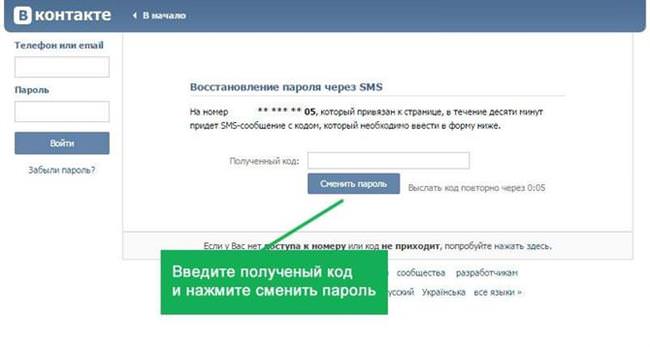 «Я не могу себе такого позволить», — жалуется пользователь, — «там много важных переписок и информации». Именно для вас мы предложим иной способ, как восстановить в ВК, если больше ничего не помогает.
«Я не могу себе такого позволить», — жалуется пользователь, — «там много важных переписок и информации». Именно для вас мы предложим иной способ, как восстановить в ВК, если больше ничего не помогает.
Дело в том, что сегодня имеются специальные программы для восстановления забытых паролей. Как правило, работают они очень просто и быстро, так что никаких проблем возникнуть и у вас не должно. В основе используется принцип перебора стандартных паролей или другими словами Брут паролей.
http://passwordspy.ru/ — здесь вы можете получить всю необходимую дополнительную информацию и скачать программу. Надо при этом учитывать, что полная версия не является бесплатной. Кроме того, к такому способу восстановления паролей следует прибегать только в крайних случаях, ибо некоторые из подобных программ и сами могут красть информацию пользователя. В свою очередь мы не можем нести никакой ответственности за использование вами софта подобного рода.
Для вашего удобства прилагаем также обзор данной программы:
youtube.com/embed/iVWDS2USNAA» allowfullscreen=»» frameborder=»0″/>
Помимо всего прочего, иногда может иметь смысл написать в службу поддержки, некоторым пользователям такой вариант действительно помогает.
Надеемся, что после нашей статьи запросов вроде «ВКонтакте моя страница восстановить пароль» станет меньше.
Будьте внимательны и аккуратны к своим данным, ведь редко, но все-таки бывают случаи, когда пароль не восстанавливается, поэтому придется в любом случае создавать новую страницу. Такие меры суровы, но они сделаны для вашей же безопасности.
Кстати, вот видео, которое также сможет вам помочь:
Автор: Василий Митрофанов
Как восстановить забытый пароль ВКонтакте без телефона
В социальной сети ВКонтакте хранится огромное количество информации о человеке, если он ею активно пользуется. Это переписки с близкими людьми, фотографии и многое другое, к чему не хотелось бы допускать сторонних зрителей. Чтобы максимально исключить вероятность того, что кто-то прочтет вашу переписку, необходимо установить максимально сложный пароль. Зачастую это приводит к тому, что человек, установивший такой пароль, забывает его. В такой ситуации социальная сеть ВКонтакте позволяет восстановить пароль, и это можно сделать несколькими разными способами, про которые и пойдет речь в рамках данной статьи.
Это переписки с близкими людьми, фотографии и многое другое, к чему не хотелось бы допускать сторонних зрителей. Чтобы максимально исключить вероятность того, что кто-то прочтет вашу переписку, необходимо установить максимально сложный пароль. Зачастую это приводит к тому, что человек, установивший такой пароль, забывает его. В такой ситуации социальная сеть ВКонтакте позволяет восстановить пароль, и это можно сделать несколькими разными способами, про которые и пойдет речь в рамках данной статьи.
Как восстановить пароль ВКонтакте
Восстановить пароль от социальной сети ВКонтакте очень просто, если вы помните логин или номер телефона, на который ваш аккаунт зарегистрирован. Если у вас нет доступа к этому номеру телефона, ниже также будут даны советы, что делать в этой ситуации, ну а пока рассмотрим самый простой вариант, что делать, если забыл пароль от ВКонтакте. Пошагово выполните следующие действия:
- Перейдите на официальный сайт социальной сети ВКонтаке: vk.
 com;
com; - Далее нажмите рядом с полями для ввода логина и пароля на кнопку «Забыли пароль?»;
- Далее откроется окно, где необходимо ввести логин от социальной сети на выбор – почта или мобильный телефон. Введите удобный для вас вариант логина и нажмите «Далее»;
- Всплывет окно подтверждения действия – это стандартная капча, которую нужно ввести (или отметить в ней чекбокс), чтобы запрос смены пароля активировался;
- Далее откроется страница, на которой нужно ввести фамилию от страницы, восстановить пароль к которой вы стремитесь;
- После этого социальная сеть покажет имя, фамилию, город проживания и аватар страницы человека, доступ к которой вы восстанавливаете. Если все правильно, нажмите «Да, это нужная страница»;
- Следом на номер мобильного телефона, к которому привязана страница, будет отправлен специальный код. После того как получите его, введите в соответствующее диалоговое окно и нажмите «Отправить». Если код не приходит, можно через некоторое время запросить его повторно, зачастую подобная проблема может быть вызвана плохим качеством сигнала мобильной;
- На следующей странице останется ввести новый пароль от вашей страницы ВКонтакте, после чего нажать «Сменить пароль», и новый пароль будет установлен.

Выполнив все описанные действия, вы можете входить в свой аккаунт ВКонтакте, используя старый логин и новый пароль.
Как восстановить пароль ВКонтакте без номера телефона
Описанным выше способом можно войти в аккаунт только если в распоряжении имеется номер мобильного телефона, на который он зарегистрирован. Соответственно, не имея доступ к этому телефону, не удастся получить СМС-сообщение с кодом подтверждения. Однако, если доступа к номеру телефона больше нет, это не значит, что аккаунт ВКонтакте потерян. Есть возможность восстановить к нему доступ, если вы забыли установленный пароль, следующим образом:
- После начала процедуры восстановления пароля ВКонтакте, на этапе ввода пароля из СМС-сообщения, нажмите в нижней части страницы на гиперссылку «Нажать здесь», рядом с сообщением о том, что делать, если у вас нет доступа к номеру телефона или сообщение на него не приходит;
- Откроется новая страница восстановления доступа к странице ВКонтакте, на которой необходимо ввести ID страницы, восстановление пароля от которой происходит. Если вы не помните свой ID, можно попросить кого-нибудь из друзей зайти к вам на страницу, скопировать его и прислать, под ID понимается символьный (или буквенный) код, указанный в адресной строке после доменного имени vk.com;
- После ввода в соответствующее поле ID страницы, нажмите «Далее»;
- Откроется окно, в котором необходимо ввести номер телефона старый (на который зарегистрирована страница), используемую почту или логин, новый номер телефона (через который с вами можно связаться) и пароль. Если вы не знаете ответ для одного или нескольких из этих полей, их можно оставить пустыми. Далее нажмите кнопку «Отправить заявку».
- Спустя некоторое время, представители социальной сети ВКонтакте свяжутся с вами для подтверждения личности и восстановления пароля. Важно отметить, что им могут потребоваться дополнительные доказательства того, что страница действительно принадлежит вам. Зачастую, необходимо выслать вашу фотографию определенного вида, чтобы сотрудники службы поддержки могли проверить, совпадает ли фото с тем человеком, пароль от страницы которого вы стремитесь восстановить. В некоторых случаях они могут попросить направить фотографию паспорта, данные в котором совпадают с информацией (ФИО, дата рождения, город) на странице.
Важно: Если на вашей странице ВКонтакте отсутствуют личные фотографии, и вы не имеете доступа к номеру телефона, к которому привязана страница, восстановить пароль практически невозможно.
Стоит отметить, что описанным выше способом можно восстановить доступ к странице забыв не только номер телефона, но и другой логин, в частности, почту. По сути, при подобном варианте восстановление доступа к странице происходит в «ручном режиме» с привлечением сотрудника службы поддержки ВКонтакте.
Загрузка…
Что делать, если Вы забыли пароль ВКонтакте
Последнее обновление от пользователя Макс Вега
.
Не получается зайти на свою страницу ВКонтакте? Забыли пароль и не знаете, как его быстро восстановить? У пользователей популярного и всеми любимого сайта такие проблемы случаются очень часто. Это, конечно же, не повод для огорчения, прочитав нашу инструкцию, Вы сможете самостоятельно восстановить свой пароль, а точнее, поменять его на новый.
Как восстановить пароль ВКонтакте
Существует несколько вариантов восстановления пароля ВКонтакте. Здесь мы рассмотрим самый простой и быстрый способ с помощью СМС-сообщения, при условии, что у Вас есть доступ к номеру телефона, к которому была привязана Ваша страница.
Итак, заходите на главную страницу сайта и справа найдете форму для ввода логина и пароля:
Нажмите на ссылку Забыли пароль, и перед Вами откроется окно восстановления доступа к странице:
Вам будет предложено ввести номер телефона или адрес электронной почты, которые Вы использовали при регистрации. Напишите свой номер телефона в указанном формате и нажмите кнопку Далее.
Вам потребуется поставить галочку в графе Я не робот и заполнить капчу (ввести предложенные символы или выбрать нужные картинки). Возможно, также нужно будет указать Вашу фамилию и подтвердить, что найденная сайтом страница является Вашей:
Если все правильно, то следующим этапом будет ввести код из СМС-сообщения, которое тут же будет выслано на Ваш номер телефона.
Здесь еще раз хотим подчеркнуть, как важно иметь под рукой телефон с указанным номером. Потому что, даже если вместо номера телефона в первом окне Вы укажете свой электронный адрес, то после аналогичных манипуляций по подтверждению, Вам все-равно будет отправлено СМС-сообщение с кодом на прикрепленный к странице номер телефона:
Введите полученный код, и Вас сразу же переадресуют на страницу, где можно создать новый пароль для своего аккаунта.
Поздравляем! Поменяв пароль, Вы теперь можете снова заходить на свою страницу, общаться с друзьями, просматривать фото и многое другое.
Изображение: © Christian Wiediger — Unsplash.com
Как восстановить страницу в Контакте (при утере доступа, удалении или блокировке)
Обновлено 3 января 2021
- Как восстановить доступ к странице при проблеме со входом
- Как восстановить страницу при ее блокировке или взломе?
- Как восстановить ранее удаленную из ВК страничку?
Здравствуйте, уважаемые читатели блога KtoNaNovenkogo.ru. Как привило, восстановить свою страницу Вконтакте вам может понадобиться по нескольким причинам. Самый распространенный случай — это утеря к ней доступа (забыли пароль, потеряли телефон, к которому была привязана страница при регистрации и теперь не получается войти в ВК). А также возможны варианты, когда страничка была по тем или иным причинам заблокирована.
Это могли сделать вы сами, ненароком удалив свою страницу из ВК (либо кто-то другой это сделал, получив доступ к вашему аккаунту). Еще вам могли заблокировать доступ в Контакте за нарушение правил пользования (заморозить страничку за легкую провинность или же заблокировать ее за спам или что-то более весомое), либо приостановить доступ к странице за проявление на ней подозрительной активности (подозрении на заражение вирусом).
В любом из этих случаев вам потребуется восстанавливать доступ к своей страничке в Контакте. Как именно это сделать и будет подробно описано в данной публикации.
Как восстановить доступ к странице при проблеме со входом
Давайте начнем со случая, когда вам нужно восстановить доступ к своей странице в случае утери пароля или симки мобильного телефона, номер которой использовали при регистрации (кстати, при желании можно будет отвязать от страницы Вконтакте номер своего телефона). Прежде чем инициировать процедуру восстановления я все же советую вам ознакомиться с методами поиска паролей в недрах браузеров и теми вещами, которые могут препятствовать вашему входу на свою страничку:
- Что делать, если вы забыли пароль и не можете войти в ВК?
- Что делать, если войти в Контакт никак не получается?
Если найти пароль для входа в соц.сеть все же не удалось (перерыли все записи, прошерстили недра браузеров и менеджеров паролей), то можно будет попробовать его восстановить (точнее, получить новый):
- Пароль можно будет восстановить (а точнее, получить возможность придумать новый) только в том случае, когда у вас есть доступ к тому номеру мобильного телефона, который вы указали при регистрации и который использовали в качестве логина при входе в ВК. Для этого нужно будет перейти на страницу Восстановление доступа к странице и просто следовать шагам мастера.
Достаточно пройти несколько шагов мастера восстановления, придумать новый пароль и с помощью него уже в дальнейшем входить на свою страничку в Контакте.
- Если ваша страничка во Вконтакте была зарегистрирована давно и вы ее до сих пор не привязали к своему номеру телефона, либо у вас сейчас уже нет доступа к этому номеру (утеряли, поменяли и т.п.), то вам нужно будет обратиться в службу восстановления доступа для входа на свою страницу.
Тут вам придется ввести адрес вашей странички в ВК.
- Если вы адрес своей странички не помните, то ничего страшного — поиск людей в Контакте работает и без регистрации. Вам только нужно будет найти в этой социальной сети свой профиль (страницу). Искать можно по указанным при регистрации ФИО или прочим данным. Например, я ввел просто свою редкую фамилию и нажал Энтер на клавиатуре.
Найдя таким образом свою ВК-страницу, кликните по размещенной под ней кнопке «Это моя страница», чтобы перейти к следующему шагу мастера восстановления доступа (он описан ниже).
Сложнее будет, если вы при регистрации указывали фейковые (придуманные) данные. В этом случае придется их вспомнить. Правда, в процессе восстановления доступа вам все равно придется «спалить» свои настоящие фамилию и имя, ибо потребуется выслать скан документа, удостоверяющего личность. Так-то вот…
- Процедура восстановления будет чем-то напоминать процедуру, описанную в статье — Как удалить страницу в Контакте, доступ к которой утерян. Тут тоже от вас потребуется сделать селфи в обнимку с экраном вашего монитора и приложить к заявлению скан паспорта.
- Для начала нужно будет указать хотя бы один доступный на текущий момент номер телефона (старый, если помните) и сделать фотку на фоне компьютера с открытой страницей восстановления доступа:
- Потом данную фотку надо будет скинуть на компьютер и загрузить на данную страничку восстановления с помощью кнопки «Выбрать файл». После чего можно будет смело жать на кнопку «Далее».
- На последнем шаге мастера восстановления вам предложат загрузить скан любого документа с вашей фоткой и ФИО. Отлично подойдет паспорт, например.
Нажав кнопку «Далее», вы соглашаетесь с тем, что ваши фамилия и имя на восстановленной странице могут быть заменены на настоящие (необходимые издержки). Теперь останется только нажать на кнопку «Подать заявку» и ждать решения модератора, о котором вас уведомят в СМС сообщении, пришедшем на указанный номер телефона.
Как восстановить страницу при ее блокировке или взломе?
- Сразу оговорюсь, что проблемы со входом на свою страничку Вконтакте могут возникать и в случае заражения именно вашего компьютера или мобильного устройства вирусами (а не странички ВК). Доступ может просто блокироваться, либо с вас еще могут требовать плату за вход (ни в коем случае не ведитесь на это). Достаточно будет просто вылечить компьютер и доступ восстановится сам собой.
На сайте Вконтакте, кстати, предлагается их собственный вариант антивируса под названием Cezurity, который можно будет бесплатно скачать по приведенной ссылке (что именно использовать — неважно, главное, чтобы доступ к соцсети восстановился). Для мобильного устройства на базе Андроида они рекомендуют использовать приложение от Касперского.
- Кроме описанного выше случая, вашу страницу могли заблокировать в самом ВК (модераторы) за какие-либо нарушения. При этом выдается сообщение, отображающее сроки и причину блокировки, а также приводится ссылка на инструкцию по безопасности, которая поможет вам избежать блокировок в дальнейшем. Восстановить доступ к своей странице Контакта ранее указанного срока не получится и не стоит вестись на предложения это сделать за деньги от сторонних умельцев — это развод на деньги и не более.
Блокировки могут быть разными и на разные сроки.
- Самым простым случаем можно считать так называемую «заморозку», когда за незначительные прегрешения вашу страничку временно замораживают до тех пор, пока вы на нее не зайдете и, ознакомившись с причиной заморозки, не восстановите ее поменяв при этом пароль на новый (тут же можно будет и номер телефона привязанный к страничке изменить, если в этом возникнет необходимость).
Для разморозки нужно будет ввести пришедший в СМС-сообщении код и придумать новый пароль, после чего нажать на кнопку «Разморозить страницу»:
Все, считайте что доступ к вашей странице восстановлен и она станет видна не только вам, но и всем остальным пользователям в Контакте.
- Страницу могли заморозить при выявлении на ней подозрительной активности:
Разморозка проводится точно так же, как было показано выше — т.е. получаете код на номер телефона привязанный к аккаунту, придумываете новый пароль (чтобы редиски, получившие доступ, больше не могли бы им воспользоваться) и жмете на кнопку «Разморозить». Все, теперь никакой подозрительной активности проявляться уже не должно, ибо при восстановлении вы поменяли пароль.
- Ваш аккаунт могли заблокировать за более серьезные нарушения и тогда останется только ждать истечения срока блокировки (обычно его указывают). Каким-либо способом восстановить страничку быстрее не получится — это политика администрации Вконтакте.
Если написано, что страничку заблокировали навсегда, то единственным способом ее восстановить остается общение к техподдержкой социальной сети. Не надо им грубить, качать права и угрожать — лучше обстоятельно изложите возникшую проблему и покайтесь (авось простят).
Связаться с техподдержкой Контакта можно из приведенной формы, либо написать им напрямую письмо на Емайл [email protected])
- Самым простым случаем можно считать так называемую «заморозку», когда за незначительные прегрешения вашу страничку временно замораживают до тех пор, пока вы на нее не зайдете и, ознакомившись с причиной заморозки, не восстановите ее поменяв при этом пароль на новый (тут же можно будет и номер телефона привязанный к страничке изменить, если в этом возникнет необходимость).
- Вашу страницу могли взломать, поэтому и не получается войти в Контакт (взломщик мог успеть поменять пароль). В этом случае нужно будет попробовать восстановить доступ на этой странице как было описано чуть выше, т.е. воспользоваться инструментами для восстановления:
- https://vk.com/restore — если аккаунт был привязан к номеру телефона.
- https://vk.com/restore?act=return_page — если привязки страницы к номеру телефона не было или вы этим номером уже не владеете.
Как восстановить ранее удаленную из ВК страничку?
Если вы сами удалили свою страничку, а потом все же передумали, либо когда ее за вас удалил тот, кто получил несанкционированный доступ к вашему аккаунту, то ее еще можно будет восстановить в течение 7 месяцев. Для этого достаточно лишь зайти на сайт Вконтакте под своим логином и паролем, после чего в открывшемся окне нажать на ссылку «восстановить свою страницу»:
Однако, если 7 месяцев со дня удаления уже прошли, то вам придется обращаться в техподдержку Контакта (либо написать письмо на Емайл [email protected]) с просьбой о восстановлении странички, и не факт, что они смогут вам помочь, хотя шансы на успех все равно сохраняются. Возможно, что вам придется доказать ваши права на эту страницу и подождать какое-то время для ее извлечения из архивов и окончательного восстановления.
Удачи вам! До скорых встреч на страницах блога KtoNaNovenkogo.ru
Три способа сбросить пароль Facebook
Забыть пароль Facebook само по себе неприятно. Но становится еще страшнее, когда вы понимаете, что вам может понадобиться ваша учетная запись Facebook для входа в другие службы. Но не бойтесь, так как вы можете сбросить забытый пароль несколькими способами. Если у вас тот же адрес электронной почты или номер телефона, что и при регистрации, это не займет много времени. Однако некоторые из них будут работать, только если вы заранее подготовитесь к этому.
Как сбросить пароль на Facebook?
Есть несколько способов, которые вы можете попробовать.Самый простой — использовать код восстановления, но у вас должен быть доступ к учетной записи электронной почты, которую вы использовали при регистрации в Facebook:
Сначала перейдите на страницу входа в Facebook.
Попробуйте войти в систему, используя последний пароль, который вы помните.
Если он неверен, Google отправит код восстановления на адрес электронной почты, связанный с вашим аккаунтом. Используйте его для входа в свою учетную запись.
Что делать, если у вас больше нет доступа к адресу электронной почты, с которым вы зарегистрировались? Вы по-прежнему можете восстановить свою учетную запись Facebook с помощью резервного адреса электронной почты или номера телефона.Это также будет работать, если вы связали Facebook со своей учетной записью Google. Вот как это работает:
Перейдите на страницу входа в Facebook.
Нажмите Забыли аккаунт?
Выберите способ сброса пароля: учетная запись Google, резервный адрес электронной почты или номер телефона. Щелкните Продолжить и следуйте инструкциям по сбросу пароля.
Если у вас нет доступа ни к одному из них, вы можете использовать свои доверенные контакты для восстановления учетной записи.Однако это работает только в том случае, если вы заранее выбрали доверенные контакты:
Перейдите на страницу входа в Facebook.
Нажмите Забыли аккаунт?
В следующем окне выберите Больше нет доступа к ним?
Введите новый адрес электронной почты или номер телефона, который хотите использовать.
Попросите доверенных лиц посетить https://www.facebook.com/recover и дать вам коды восстановления.
Введите коды, щелкните Продолжить и следуйте инструкциям по сбросу учетной записи.
Если вы не можете получить доступ к учетной записи электронной почты, которую вы использовали при регистрации в Facebook, а также не настроили резервную копию электронной почты, номер телефона и контакты для экстренных случаев, то, к сожалению, вы не сможете войти в свой Facebook. учетная запись. Невозможно проверить, действительно ли вы пытаетесь восстановить доступ к своему Facebook.
Как установить резервный адрес электронной почты, номер телефона и контакты для экстренных случаев?
Если вам удалось вспомнить пароль и войти в систему, лучше всего добавить дополнительные методы проверки и восстановления, например номер телефона и доверенные контакты.Никогда не угадаете, когда вы можете забыть свой пароль или кто-то может попытаться взломать вашу учетную запись — лучше использовать несколько разных методов проверки.
Войдите в свою учетную запись Facebook, щелкните маленькую стрелку справа и выберите Настройки .
На вкладке Общие выберите Контакт и добавьте резервный адрес электронной почты и свой текущий номер телефона.
Затем выберите вкладку Security и войдите в систему слева и прокрутите вниз до Настройка дополнительной безопасности .Там вы можете выбрать от 3 до 5 друзей, которые помогут вам восстановить вашу учетную запись, если вы забудете пароль в будущем.
В процессе работы вы можете настроить другие параметры безопасности и конфиденциальности. Настройте оповещения о нераспознанных логинах и двухфакторной аутентификации, если вы еще этого не сделали. Вы также можете изменить пароль на какой-нибудь длинный и сложный (вы можете проконсультироваться с нашей программой проверки надежности пароля, чтобы узнать, достаточно ли он надежен) и добавить его в свой менеджер паролей. Таким образом, вы не рискуете потерять его в будущем.
Использование и обновление вашего словесного пароля — справка по телефону
Ваш словесный пароль — это кодовое слово или число, которое вы создали при подписке на профессиональный мониторинг. В экстренной ситуации ваш словесный пароль используется центром мониторинга для подтверждения личности человека, отвечающего на телефонный звонок.
Кому мне нужно сообщить свой устный пароль?
Все ваши контактные лица в экстренных случаях должны будут помнить и произносить ваш устный пароль при звонке из центра мониторинга.
При срабатывании сигнала вызова центр мониторинга будет звонить вашим контактам в чрезвычайных ситуациях по одному. Когда на звонок ответят, агент центра мониторинга представится и попросит устный пароль, чтобы подтвердить, что он разговаривает с кем-то, кому вы доверяете.
- Если вы используете стационарный номер в качестве номера телефона для экстренной связи, дайте устный пароль любому доверенному лицу, которое может ответить на звонок, если вас нет рядом.
- Если на ваш мобильный телефон могут ответить члены семьи, соседи по комнате или сотрудники, которым вы доверяете в чрезвычайной ситуации, вам также следует сообщить им устный пароль.
- Если вы измените свои контакты для экстренной помощи , не забудьте предоставить новым контактам для экстренной помощи свой устный пароль.
Почему мне нужно запоминать словесный пароль?
Если вы или кто-либо из ваших контактных лиц забыли свой устный пароль, центр мониторинга не сможет поделиться подробностями о вашей чрезвычайной ситуации или следовать их инструкциям.Если тревога срабатывает случайно и звонит центр мониторинга, контакт для экстренной помощи не сможет отменить тревогу.
Что делать, если я забыл свой устный пароль?
Если вы забыли свой словесный пароль, вы не сможете отменить ложную тревогу. Центр мониторинга не сообщит вам, если введенный вами устный пароль неверен, но при необходимости попытается позвонить в другие контактные и диспетчерские службы. Это может привести к сборам за ложную тревогу, которые со временем накапливаются.
Как создать устный пароль?
Вам будет предложено создать устный пароль, когда вы зарегистрируетесь для профессионального мониторинга. Если вы забыли свой словесный пароль, вы можете изменить его в любое время.
Как изменить вербальный пароль?
Через приложение:
- Откройте приложение и нажмите меню (три строки в верхнем левом углу)
- Коснитесь Настройки.
- Нажмите Мониторинг.
- Нажмите Сброс словесного пароля и следуйте инструкциям.
Онлайн:
- Щелкните здесь и войдите в свою учетную запись.
- Наведите указатель мыши на свое имя в правом верхнем углу, затем нажмите « Настройки».
- Нажмите Мониторинг.
- Нажмите Verbal Password и следуйте инструкциям.
Введите новый устный пароль, затем нажмите Сохранить .
Обратите внимание: Каждый раз, когда вы меняете свой устный пароль, вам нужно будет сообщить новый пароль своим контактам на случай чрезвычайных ситуаций.
Мы рекомендуем проверять своих контактных лиц на случай чрезвычайной ситуации раз в месяц или два, чтобы убедиться, что они помнят ваш устный пароль.
(Устные пароли требуются только для соседей с функцией Ring Alarm и профессиональным мониторингом.)
Сбросить забытый пароль учетной записи Microsoft
Мы рекомендуем выполнить действия в этом порядке, чтобы помочь вам сбросить настройки учетной записи Microsoft и, если это не удастся, попытаться восстановить свою учетную запись.
Сбросить пароль
Если вы ввели неверный пароль, вы увидите сообщение:
Ваша учетная запись или пароль неверны. Если вы не помните свой пароль, сбросьте его сейчас.
Мы рекомендуем выполнить следующие действия, чтобы решить проблемы с паролем. Если вы уже пробовали это, но это не сработало, переходите к шагу 2: Если вы не можете сбросить пароль.
1. Выберите Забыли пароль?
Если окно Введите пароль все еще открыто, выберите Забыли пароль?
(Или перейдите непосредственно к Сбросу пароля и снова введите имя пользователя для учетной записи, которую вы пытаетесь сбросить, и выберите Далее ).
2.Подтвердите свою личность
Для вашей защиты Microsoft должна подтвердить вашу личность, прежде чем вы сможете продолжить сброс пароля.
Как подтвердить свою личность, зависит от того, добавляли ли вы ранее данные безопасности в свою учетную запись и можете ли вы получить к ним доступ. Выберите один из двух вариантов ниже.
Вариант 1. Вы получили и можете выбрать вариант подтверждения
Выберите вариант, на который нужно отправить проверочный код.
Выбрать Далее .
Вариант 2. Варианты подтверждения не указаны или вы больше не можете получить доступ ни к одному из них
Если вы не видите вариант, куда отправить код, или у вас больше нет доступа ни к одному из показанных вариантов подтверждения, вы не сможете сбросить пароль таким образом.
Попробуйте решения, перечисленные в Шаге 2: Если не удается сбросить пароль. Если они тоже не работают или вы выбрали «Я не могу получить код с этой страницы подтверждения», вы начнете процесс восстановления учетной записи.
Перейдите непосредственно к шагу 3. Помогите с формой восстановления учетной записи Microsoft, чтобы получить советы по завершению этого процесса.
3.Получите проверочный код
В зависимости от выбранного вами метода связи, повторно введите первую часть адреса электронной почты или последние четыре цифры телефонного номера, на который указывалось в предыдущем окне.
Выбрать Получить код .
Microsoft отправит проверочный код на указанный адрес электронной почты или номер телефона.
Перейдите на телефон или адрес электронной почты для восстановления, где вы ожидаете получить код.
Совет: Если вы не получили сообщение, проверьте папку нежелательной почты или, если вы выбрали вариант телефона, убедитесь, что на вашем телефоне есть служба и он может принимать текстовые сообщения, а также убедитесь, что ваш телефон не настроен для блокировки текстовых сообщений от неизвестные номера.
4.Введите код и сбросьте пароль
Вставьте или введите полученный код и выберите Далее .
Введите новый пароль и выберите Далее .
Вы успешно сбросили пароль
Если вы успешно сбросили пароль, сейчас самое время установить напоминание, чтобы проверить свои контактные данные безопасности или внести в них изменения.Дополнительные сведения см. В разделе «Рекомендации по безопасности».
Вам не удалось сбросить пароль …
Если вам не удалось сбросить пароль таким способом, перейдите по адресу:
Шаг 2. Если не удается сбросить пароль учетной записи Microsoft
Сбросьте свой пароль UI Online в качестве заявителя
В этом документе есть пошаговые инструкции по сбросу пароля.Вот шаги, которые вам необходимо предпринять:
- Перейти к экрану входа в пользовательский интерфейс Online.
- Отметьте поле подтверждения, в котором написано: «Я прочитал и понимаю приведенную выше информацию».
- При появлении запроса дважды введите свой номер социального страхования
- Щелкните ссылку «забыл пароль»
- Выберите предпочтительный метод проверки многофакторной аутентификации (MFA) на основе предоставленных опций, чтобы получить код аутентификации.
- При подтверждении по электронной почте или текстовому сообщению вы можете:
- Щелкните ссылку в полученном сообщении, следуйте инструкциям, и следующая страница появится автоматически, или
- Введите полученный код на странице подтверждения учетной записи и нажмите «Далее», чтобы продолжить.
- При подтверждении голосовым вызовом вам будет предоставлен случайный PIN-код на странице подтверждения учетной записи. Ответьте на звонок, когда он звонит, и при появлении запроса введите этот PIN-код, а затем нажмите клавишу #. После проверки автоматически появится следующая страница.
- При подтверждении по электронной почте или текстовому сообщению вы можете:
После успешного завершения процесса проверки MFA вам нужно будет установить новый пароль.
Пароль должен состоять не менее чем из 8 символов, содержать как минимум 1 заглавную букву, 1 строчную букву, 1 цифру и 1 символ.
После сохранения пароля вы автоматически войдете в систему.
Примечание: Если ваше последнее заявление о страховании от безработицы было подано до 01.07.2013, вы увидите экран входа в систему пользователя WebCert или пользователя TeleCert, и вам нужно будет следовать инструкциям, начиная со страницы 7 этого документа.
Примечание: Если вы больше не можете получить доступ ни к одному из методов проверки или у нас нет вашей контактной информации в файле, вам необходимо связаться с информационным центром DUA по телефону (877) 626-6800, чтобы подтвердить свою личность.
Подробнее
для сброса пароля пользовательского интерфейса онлайн в качестве заявителя
Полезные советы
- Если вы пытаетесь войти в UI Online и последний раз подавали претензию до 01.07.2013, если у нас есть ваш номер телефона или адрес электронной почты, будет включена многофакторная аутентификация (MFA). Если у нас нет вашего номера телефона или адреса электронной почты в файле, вам необходимо будет ввести секретный вопрос (девичью фамилию вашей матери), щелкнув ссылку «забыл пароль».
Обновления
Мы понимаем, что у многих заявителей возникли трудности с вводом пароля при входе в UI Online для подачи нового заявления по безработице. Чтобы решить эту проблему, Департамент помощи по безработице внес следующие изменения в функцию сброса пароля на основе ваших отзывов:
- Идентификатор пользователя и пароль Webcert:
- Мы добавили сообщение, побуждающее вас использовать функцию «Забыли пароль», если вы не помните свой идентификатор пользователя Webcert (который не является вашим номером социального страхования) и пароль для входа, вместо того, чтобы делать несколько попыток и заблокировать себя. система.
- Устаревший контрольный вопрос и ответ:
- Если у пользователя Webcert / Telecert есть опция MFA, вы не можете использовать или выбирать новые контрольные вопросы. Если у вас нет опции MFA, вы все равно выполните сброс пароля секретного вопроса и сможете выбрать новый секретный вопрос и ответить вместе с новым паролем.
- Параметры сброса пароля:
- Мы включаем Многофакторную аутентификацию для бывших пользователей Telecert и Webcert, если у нас есть ваш адрес электронной почты или номер телефона, хранящиеся в нашей системе.
Мы надеемся, что эти внесенные нами изменения устранят любые проблемы, которые могут возникнуть у вас при входе в UI Online, и позволят вам успешно подать или получить доступ к вашему заявлению о безработице.
вопросов учащихся о входе в систему для обучения
Как получить доступ к Blackboard?
Попробуйте найти в Интернете название вашего учреждения + Blackboard.
Если вы не можете найти сайт своего учреждения, обратитесь в службу ИТ-поддержки вашего учреждения.Если вы не знаете, как связаться со службой поддержки, поищите в Интернете , название вашего учреждения, + справочная служба, или посетите страницу входа в систему, чтобы найти ссылку на службу поддержки или контактную информацию.
Как мне войти?
Для доступа к Blackboard всем нужны три части информации:
- Веб-адрес сайта Blackboard Learn вашего учреждения
- Ваше имя пользователя
- Ваш пароль
В большинстве случаев веб-адрес направляет вас на страницу входа.Если вас направили в другое место, поищите кнопку входа или специальную область портала.
Что происходит после входа в систему?
Новые пользователи видят страницу приветствия, на которой им предлагается создать профиль. Перед созданием профиля вы должны принять Условия обслуживания Blackboard Profiles во всплывающем окне. Если вы не согласны с условиями обслуживания, вам не будет предоставлен доступ к некоторым инструментам. Вы можете создать профиль позже.
Существующие пользователи видят вкладку «Мое учреждение».На этой вкладке вы можете получить доступ к курсам, на которые вы записаны или преподаете.
Я забыл свой пароль. Как мне его сбросить?
Выполните следующие действия, если ваше учреждение позволяет сбросить пароль:
- Перейдите к URL-адресу, по которому вы получаете доступ к Blackboard.
- На странице входа выберите Забыли пароль? или забыли пароль?
- Введите свое имя, фамилию и имя пользователя. Для получения инструкций вам потребуется активный адрес электронной почты, связанный с вашей учетной записью.Или введите свое имя, фамилию и адрес электронной почты.
- Выберите Отправить.
После того, как вы отправите свою информацию, вы можете создать новый пароль на основе инструкций, которые вы получите по электронной почте. Ваш текущий пароль остается активным, пока вы его не измените.
Если вы не можете получить доступ к опции «Забыли пароль», обратитесь в службу ИТ-поддержки вашего учреждения. Если вы не знаете, как связаться со службой поддержки, поищите в Интернете , название вашего учреждения, + справочная служба, или посетите страницу входа в систему, чтобы найти ссылку на службу поддержки или контактную информацию.
Я вошел в систему, используя другую учетную запись. Как выйти из Blackboard Learn?
Ваше учреждение может использовать систему единого входа (SSO) для аутентификации пользователей в Blackboard Learn. SSO позволяет пользователям Blackboard Learn входить в систему со своими именами и паролями из другого учреждения или приложения. SSO экономит время пользователей и обеспечивает бесшовную интеграцию для входа в систему.
Например, ваше учреждение может разрешить вам использовать свою учетную запись Google для входа в Learn. Если вы уже вошли в Google в своем текущем браузере, Learn также автоматически войдет в систему.
Выйдите из Blackboard Learn, и появится сообщение с вопросом, хотите ли вы завершить все связанные сеансы или продолжить. Если вы ничего не сделаете, система завершит все сеансы через две минуты. Если вы хотите продолжить сеанс, вам необходимо снова войти в систему в целях безопасности.
Моя учетная запись заблокирована. Как мне его разблокировать?
В целях безопасности система может заблокировать вас, если вы неправильно введете свое имя пользователя или пароль слишком много раз или процесс входа в систему займет слишком много времени.
Ваше учреждение может разрешить вам разблокировать вашу учетную запись, если вы сбросите пароль. Выберите Забыли пароль? или забыли пароль? и следуйте инструкциям, чтобы сбросить пароль и разблокировать учетную запись.
Если ваше учреждение не позволяет разблокировать вашу учетную запись, вам нужно подождать, пока истечет период блокировки, или обратиться в службу ИТ-поддержки вашего учреждения, чтобы разблокировать вашу учетную запись. Если вы не знаете, как связаться со службой поддержки, поищите в Интернете название вашего учреждения + справочная служба или проверьте страницу входа, чтобы найти ссылку на службу поддержки или контактную информацию.
Как изменить или сбросить пароль Dropbox
Если вы забыли свой пароль Dropbox, вы можете сбросить его на странице входа на dropbox.com.
Если вы знаете свой пароль, но хотите его изменить, вы можете сбросить его в настройках своей учетной записи.
После сброса пароля вы останетесь в системе на всех подключенных устройствах.
Как сбросить пароль со страницы входа
Для сброса пароля Dropbox, когда у вас есть доступ к адресу электронной почты, связанному с вашей учетной записью:
- Перейти в Dropbox .com .
- Нажмите Войти .
- Нажмите Забыли пароль? под кнопкой Войти .
- Введите адрес электронной почты, который вы использовали для создания учетной записи. Dropbox отправит на этот адрес ссылку для сброса пароля.
- Щелкните ссылку в электронном письме, чтобы создать новый пароль.
Как сбросить пароль в настройках учетной записи
Чтобы изменить пароль при входе на dropbox.com:
- Войдите в Dropbox.com.
- Щелкните свой аватар (изображение профиля или инициалы) в правом верхнем углу.
- Нажмите Настройки .
- Щелкните вкладку Security .
- Нажмите Изменить пароль .
- Введите адрес электронной почты, который вы использовали для создания учетной записи. Dropbox отправит на этот адрес ссылку для сброса пароля.
- Щелкните ссылку в электронном письме, чтобы создать новый пароль.
Устранение неполадок при изменении пароля Dropbox
Почему я не получил письмо для сброса пароля?
Если вы не получили электронное письмо для сброса, проверьте папку со спамом в своей учетной записи электронной почты.Если адреса электронной почты нет, добавьте [email protected] в свои контакты или адресную книгу и повторите шаги, чтобы сбросить пароль.
Могу ли я изменить свой пароль, если у меня нет доступа к адресу электронной почты, связанному с моей учетной записью?
Если вы не помните, какой адрес электронной почты вы использовали, или у вас нет к нему доступа, узнайте, как войти в Dropbox, не используя свой адрес электронной почты.
Что мне делать, если срок действия моего пароля Dropbox истек?
Если срок действия вашего пароля истек, следуйте инструкциям в этой статье, чтобы обновить его.
Почему я не могу изменить свой пароль Dropbox Business?
Если вы участник рабочей группы Dropbox Business, обратитесь за помощью к администратору.
Могу ли я связаться со службой поддержки Dropbox, чтобы помочь сбросить пароль?
Если вы попробовали все описанные выше параметры сброса и шаги по устранению неполадок, но у вас все еще есть проблемы, служба поддержки Dropbox может вам помочь. Чтобы узнать о вариантах поддержки для своей учетной записи, посетите dropbox.com/support или обратитесь за помощью в Сообщество.
Что делать, если вы забыли пароль вашего смартфона
http: // lifehacker.com
Что делать, если вы забыли пароль своего телефона Android
Сделали ли вы ошибку при настройке или пострадали от инопланетян, иногда вы просто не можете вспомнить ПИН-код или графический ключ для своего телефона. Вот ваши варианты возврата к вашему устройству.
Вариант первый: официальный метод Google
К счастью, в Android есть встроенная функция защиты от сбоев. Все, что вам нужно сделать, это пять раз неправильно ввести пароль. Как только вы это сделаете, вы должны увидеть новую всплывающую кнопку в нижней части экрана с надписью «Забыли пароль» (или что-то подобное.Затем вы просто сможете ввести учетные данные Google для учетной записи, прикрепленной к вашему телефону, и вам будет предложено создать новый пароль. Убедитесь, что вы запомнили это на этот раз — может быть, даже запишите и спрячьте — и все будет хорошо. Конечно, это предполагает, что вы помните свой пароль Google, поэтому он не сработает для взлома чужого телефона и не сработает, если у вас полномасштабная амнезия. Простите.
Вариант второй: обход блокировки экрана
К сожалению, официальный метод Google, как известно, имел некоторые серьезные проблемы в прошлом — например, он вообще не работал.Если вы обнаружите, что это все еще не позволяет вам войти в ваше устройство, у вас есть другой вариант. Бесплатное приложение Screen Lock Bypass будет обходить экран блокировки вашего телефона каждый раз, когда вы его включаете, поэтому вам больше не нужно вводить пароль. Однако он не отключает пароль, а просто обходит его. Мы бы не рекомендовали его в качестве долгосрочного решения, но вы можете использовать его, чтобы вернуться на свое устройство и создать резервную копию своих приложений, прежде чем стирать его.
Просто войдите в веб-интерфейс Android Market и установите приложение на свое устройство.Затем установите еще одно приложение — неважно, какое приложение — и автоматически запустится функция Screen Lock Lock Bypass, что позволит вам вывести телефон из спящего режима без экрана блокировки. Он также запускается при каждой перезагрузке телефона, чтобы вы могли выключить его и по-прежнему получать доступ к своим данным. Еще раз, вам понадобятся ваши учетные данные Google для входа на веб-рынок, поэтому злоумышленники и страдающие амнезией не смогут использовать этот метод.
Если вы удалите его, вам снова придется иметь дело с шаблоном блокировки, как я уже сказал, сейчас было бы неплохо создать резервную копию ваших приложений и стереть данные с телефона.
Что делать, если вы забыли пароль своего iPhone
Некоторые пароли настолько эффективны, что даже вы не можете вспомнить, какие они. Если вы заблокировали свой iPhone, вернуться в него несложно. Вот как это сделать.
Методы, которые не работают
В Интернете есть множество методов, которые, как утверждают, помогут вам обойти пароль, установленный на экране блокировки, но большинство из них неэффективны. В более старых версиях iOS была ошибка, из-за которой вы могли проникнуть внутрь, сделав поддельный вызов службы экстренной помощи.Это больше не работает. В других руководствах предлагается удалить файл кода доступа из каталога связки ключей iPhone с помощью iExplorer, браузера iPhone или SSH на взломанном устройстве. Это тоже больше не работает. Мы даже протестировали, может ли инструмент блокировки паролем «Найти мой iPhone» возможность установить новую блокировку паролем и перезаписать тот, который вы забыли. Это не.
Хотя вы можете опробовать любые методы, которые найдете в Интернете, мы протестировали их столько, сколько смогли найти, и работает только один.Если вы не хотите тратить свое время на попытки уловки, которые больше не работают, читайте инструкции по официальному методу, который работает.
Метод, который всегда работает
Восстановление iPhone — верный способ стереть пароль или пароль, который вы не можете вспомнить, но выполнение обычного восстановления не сработает, так как ваш пароль предотвратит это. (Arrgh!) К счастью, это легко обойти. Просто выполните следующие действия:
- Даже когда ваш iPhone заблокирован, вы все равно можете синхронизировать его с компьютером.Сделайте это в первую очередь, чтобы создать резервную копию всех ваших данных в iTunes. Если вы используете iCloud, вы можете пока переключить его на свой компьютер, чтобы убедиться, что ваша информация в безопасности.
- Переведите iPhone в режим DFU. Для этого перезагрузите iPhone, одновременно удерживая кнопки питания и дома в течение примерно 10 секунд. Когда вы увидите логотип Apple, отпустите кнопку питания, но продолжайте удерживать кнопку «Домой». Вскоре вы увидите изображение с изображением USB-кабеля, значка iTunes и сообщение «Подключитесь к iTunes».«
- Предполагая, что у вас все еще есть iPhone, подключенный к компьютеру с открытым iTunes, вы также увидите сообщение о том, что iTunes обнаружила iPhone в режиме восстановления и нуждается в восстановлении. Теперь вы можете нажать кнопку «Восстановить» в iTunes, а затем дождаться загрузки и установки iOS на ваш iPhone.
- Синхронизируйте свой iPhone с iTunes, чтобы восстановить все свои данные, и вы вернете их в нормальное состояние без пароля!
Было бы здорово, если бы существовал более простой метод, такой как некоторые из нерабочих вариантов, упомянутых ранее, но, к сожалению, вам придется пройти этот процесс восстановления DFU, чтобы вернуть все в норму.

 Не включена ли кнопка Caps Lock? Если индикатор горит, то вводятся только большие буквы. А если выключена Num Lock, то на правой части клавиатуры цифры не вводятся, имей это в виду. Кроме того, запомни, на каком языке ты вводишь пароль.
Не включена ли кнопка Caps Lock? Если индикатор горит, то вводятся только большие буквы. А если выключена Num Lock, то на правой части клавиатуры цифры не вводятся, имей это в виду. Кроме того, запомни, на каком языке ты вводишь пароль.
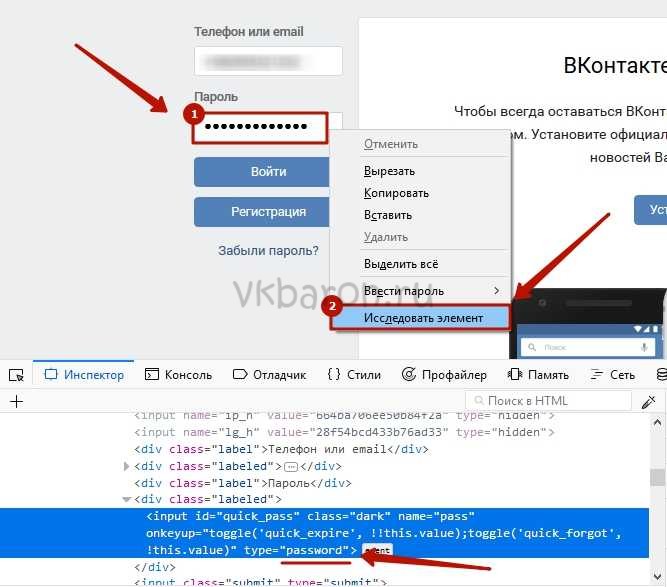
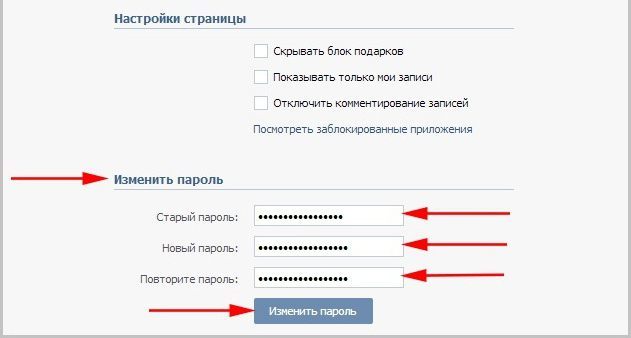 com;
com;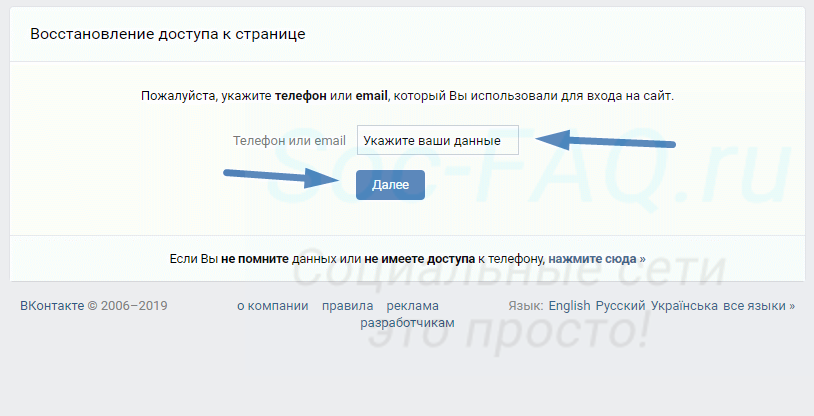
Добавить комментарий